Обзор
Infuse может подключаться к различным устройствам с помощью SMB, NFS, FTP, SFTP, FTPS, FTPES, UPnP, DLNA и WebDAV для просмотра, загрузки (только для iOS/macOS/visionOS) и воспроизведения видео.
Включить общий доступ к файлам
Перед добавлением соединения в Infuse дважды убедитесь, что на устройстве, с которого будет осуществляться потоковая передача, включен SMB File Sharing .
Создайте новый общий ресурс (iOS/macOS/visionOS)
После того как обмен файлами включен, необходимо перейти к открытию Infuse на iPhone или iPad для создания соединения.
Шаг 1. Нажмите значок Настройки (шестеренка) в правом нижнем углу и выберите Добавить файлы.
Шаг 2. В меню Add Files (Добавить файлы) все обнаруженные устройства будут перечислены внизу в разделе Available Shares (Доступные ресурсы) .
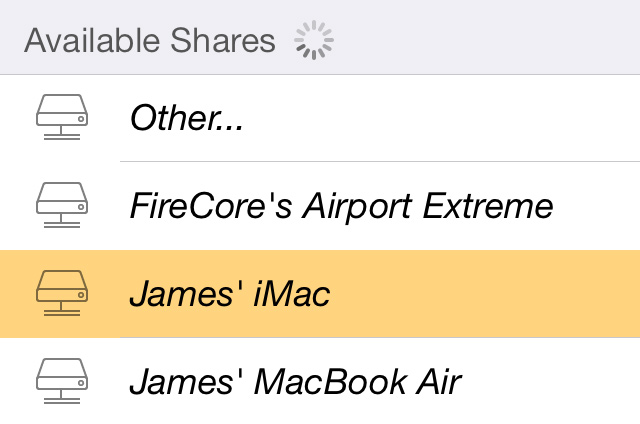
Шаг 3. Выберите устройство, к которому необходимо подключиться, и введите имя пользователя и пароль. Можно также задать пользовательское имя Share Name, которое используется только для идентификации ресурса в Infuse. Примечание: Если оставить поля имени пользователя и пароля пустыми, Infuse будет подключаться как гость, что может ограничить количество файлов, доступных для потоковой передачи.
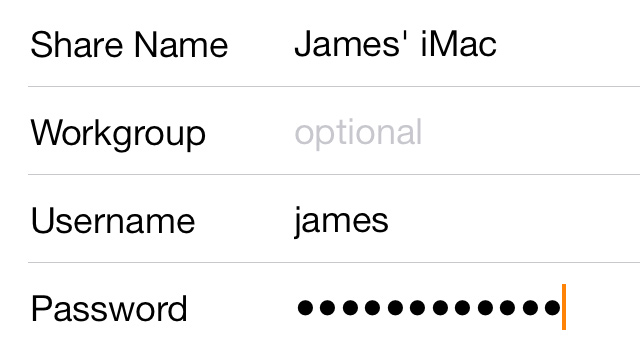
Шаг 4. (необязательно) Если устройства не обнаружены, можно настроить соединение вручную, нажав пункт Другое... .
- Имя ресурса: Имя, используемое для идентификации ресурса в Infuse.
- Адрес: Сетевой адрес ресурса. E.G. iMac.local или IP-адрес.
- Рабочая группа: (опционально) Используется при подключении к ПК с ОС Windows. По умолчанию используется имя рабочей группы: WORKGROUP
- Имя пользователя: Имя пользователя, используемое для входа в общий ресурс. (Примечание: При подключении к Time Capsule или Airport Extreme установите значение 'admin')
- Пароль: Пароль, используемый для входа в общий ресурс
При подключении через UPnP или DLNA функции библиотеки будут недоступны.
Создание пользовательского общего доступа (iOS/macOS)
По умолчанию Infuse будет подключаться к основному ресурсу с отображением всех папок, но это можно настроить так, чтобы были доступны только определенные папки. Это делается путем настройки общего ресурса с пользовательским путем.
Для этого можно выполнить действия, описанные выше в пункте #4, где описывается создание ручного соединения. Единственное отличие заключается в том, что в поле Address можно добавить путь после ресурса, как показано ниже.
Некоторые устройства предпочитают один тип слэша другому, поэтому, если "/" не работает, можно попробовать использовать "\".
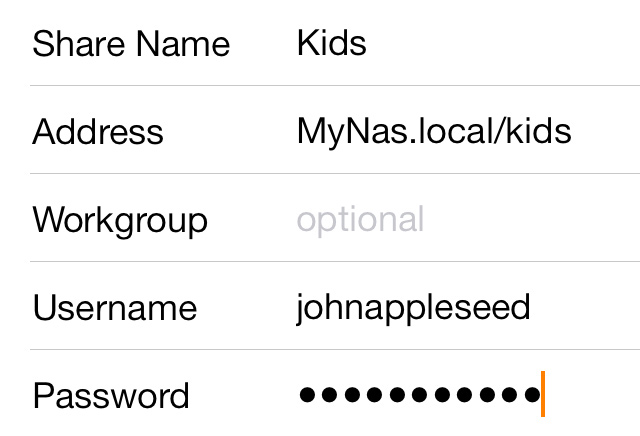
Создать новый общий ресурс (Apple TV)
Шаг 1. Нажмите кнопку Add, которая появится после запуска Infuse, и выберите меню Shares.
Шаг 2. В меню shares Infuse отобразит список всех устройств, которые он может обнаружить в локальной сети. Выберите тот, с которого вы хотите вести потоковую передачу.
Примечание: Если в списке нет ни одного устройства, можно нажать опцию "Другое...", чтобы создать общий ресурс вручную.
Шаг 3. Введите имя пользователя и пароль для устройства, если требуется.
Если оставить поля имени пользователя и пароля пустыми, то Infuse будет подключаться как гость, что может ограничить количество файлов, доступных для потоковой передачи.
Шаг 4. После сохранения устройства Infuse протестирует подключение и предложит добавить одно или несколько избранных устройств. Избранное - это быстрые ссылки на папки, которые отображаются на главном экране Infuse.
Для доступа к видео на Apple TV необходимо добавить хотя бы одного избранного.
Шаг 5. Чтобы добавить избранное, просто найдите папку, которую нужно добавить, выделите ее и нажмите/удерживайте кнопку выбора, чтобы сохранить ее.
Поиск и устранение неисправностей
Если при использовании SMB возникают проблемы или наблюдается низкая скорость, можно попробовать настроить параметр 'SMB Version', найденный при редактировании сведений об общем ресурсе.
- Авто (по умолчанию) - автоматический выбор оптимальной версии SMB для вашего устройства
- SMB3 - подключение только к SMB3
- SMB2 - подключение только к SMB2
- SMB1 - подключение только к SMB1
- Legacy - подключение с использованием альтернативной реализации SMB, совместимой с некоторыми устройствами (только SMB2 и SMB1)
SMB3 имеет опциональную функцию шифрования, которая обеспечивает дополнительный уровень безопасности. Однако в некоторых случаях включение этой функции может привести к снижению производительности из-за дополнительных расходов на обеспечение безопасности. Если вы используете SMB3 и наблюдаете более низкую, чем ожидалось, скорость, попробуйте отключить "Transport encryption" (или аналогичный параметр) на вашем сервере. Это позволит вам воспользоваться преимуществами улучшенной безопасности соединения SMB3, но с теми же скоростями, что и SMB2.